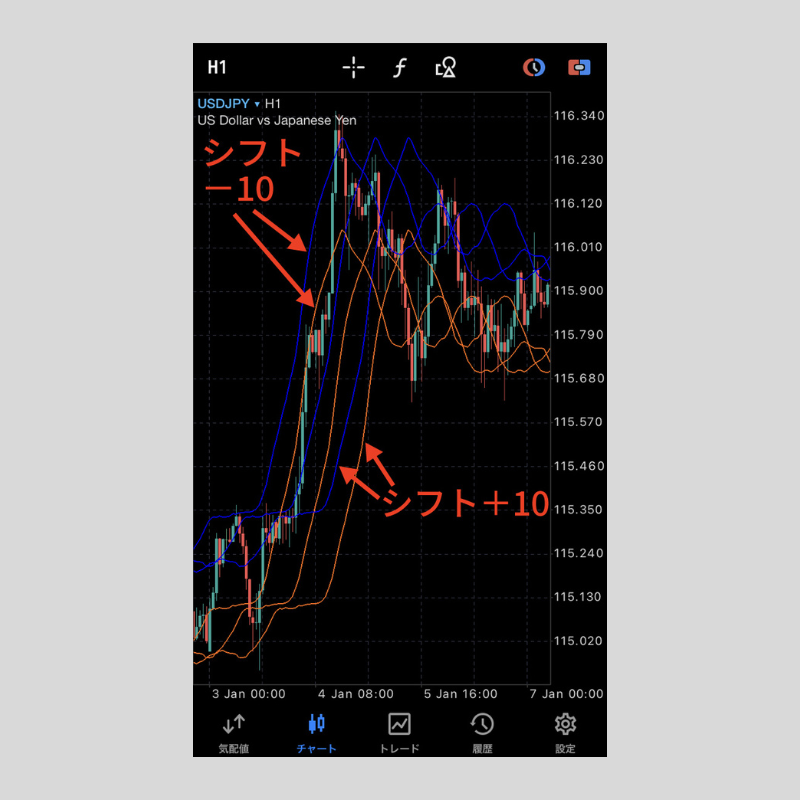iPhone版MT5(メタトレーダー5)でエンベロープを設定する方法
iPhone版MT5アプリで、エンベロープを設定する方法を紹介します。
エンベロープは、移動平均線を上下にずらして一定の乖離幅で線を引いたテクニカル指標です。
価格が移動平均線からどのくらい離れたかを見るのに役立ちます。
MT5では、トレンド系のインジケーターに分類されます。
RSIをチャートに追加する方法
android版MT5アプリでチャート上にRSIを追加する方法は、次の2通りです。
- A.チャート画面上部にあるインジケーターアイコンをタップ。
- B.チャート画面の任意の場所をタップすると出てくるコンテキストメニューの「インディケータ」をタップ。
続いて「メインウィンドウ」をタップ。
表示されるリストの「トレンド」の中から「Envelopes」を選択します。
MT5のインジケーターは、英語表記です。
エンベロープの設定画面の使用方法
エンベロープを選択すると、設定画面が表示されます。
ここでさまざまな設定を行います。
①期間
移動平均線を算出する期間を設定します。
デフォルトの数値は「14」です。
②シフト
エンベロープを表示させる場所を左右にずらせます。
プラスの数値を入力すると右に、マイナスの数値を入力すると左にシフトします。
③偏差
指定した期間の移動平均線からどのくらいの乖離率でエンベロープを表示させるかを設定します。
デフォルトの数値は「0.100(%)」です。
数値を大きくすると上下のバンドが離れ、逆に小さくすると近づきます。
④メソッド
使用する移動平均線の種類を、次の中から選択します。
- Simple(単純移動平均線)
- Exponential(指数平滑移動平均線)
- Smoothed(平滑移動平均線)
- Linear Weighted(線形加重移動平均線)
⑤適用先
移動平均線を算出する価格を設定します。
- Close:終値
- Open:始値
- High:高値
- Low:安値
- Median Price (HL/2):高値と安値の平均
- Typical Price (HLC/3):高値、安値、終値の平均
- Weighted Close (HLCC/4):高値、安値、終値、終値の平均(終値の比率を2倍)
⑥レベル
表示するエンベロープを追加できます。
レベルの設定画面で「レベル追加」をタップすると、その上に数値を入力する欄が追加されるので、表示したいエンベロープのレベルを指定しましょう。
追加したエンベロープは「スタイル」で色と線の太さの変更が可能です。
⑦アッパーバンド
エンベロープの上バンドの色と線の太さを変更できます。
⑧ロワーバンド
エンベロープの下バンドの色と線の太さを変更できます。
⑤リセット
再設定時に表示されます。
「リセット」をタップすると、設定がデフォルトに戻ります。
MT5を学びたい方へオススメコンテンツ

OANDA証券ではMT5(メタトレーダー5)の基本的な使い方を、画像や動画を用いて詳しく解説します。OANDA証券が独自開発したオリジナルインジケーターや自動売買(EA)なども豊富に提供しています。OANDA証券の口座をお持ちであれば無料で使えるので、ぜひ口座開設をご検討ください。
本ホームページに掲載されている事項は、投資判断の参考となる情報の提供を目的としたものであり、投資の勧誘を目的としたものではありません。投資方針、投資タイミング等は、ご自身の責任において判断してください。本サービスの情報に基づいて行った取引のいかなる損失についても、当社は一切の責を負いかねますのでご了承ください。また、当社は、当該情報の正確性および完全性を保証または約束するものでなく、今後、予告なしに内容を変更または廃止する場合があります。なお、当該情報の欠落